¿Está luchando para superar el mensaje de error Lost Ark Server Authentication Failed [10010]? Entonces ha llegado al lugar correcto. Y tenga en cuenta que no está solo, hay miles de usuarios que reciben el error 10010 de conexión del servidor Lost Ark en su PC mientras juegan. Así que no te frustres y sigue leyendo el blog hasta el final.
Bueno, es posible que hayas entendido por el mensaje de error que te enfrentas al error porque el juego no puede conectarse con los servidores. Y si está pensando que los errores del servidor ocurren solo debido a servidores inactivos o en mantenimiento, entonces está equivocado. Pero no está completamente equivocado, también es una de las principales razones para enfrentar el error 10010 de Lost Ark, pero no es la única razón para enfrentar lo mismo. Hay múltiples factores que son muy responsables de este error. Te sorprenderá saber que no existe una solución particular que pueda resolver este problema. Pero según los informes, se han encontrado y compilado algunos métodos de los foros oficiales de Lost Ark. Así que hemos recopilado algunos de los métodos efectivos para resolver el error mencionado anteriormente, así que siga las correcciones una por una hasta que logre solucionar el error.
Cómo resolver el error de conexión del servidor Ark perdido 10010
Método 1: verifique su velocidad de Internet
En el primer método, le sugerimos que verifique su conexión a Internet. Para conectarse correctamente con los servidores, necesita una buena conexión a Internet. Por lo tanto, verifique su velocidad de Internet y asegúrese de que sea suficiente para conectarse a los servidores.
Método 2: Desvincular y volver a vincular sus cuentas de Steam y Amazon
Varios usuarios han afirmado tener éxito después de aplicar este método, por lo que también puede intentarlo si ha vinculado sus cuentas de Steam y Amazon, luego desvincúlelas y vuelva a vincularlas.
Así es cómo:
Para desvincular tu cuenta de Steam y Amazon:
Paso 1: navegue a Configuración de la cuenta en el sitio web de Amazon Games> seleccione Desvincular cuenta y luego seleccione Confirmar
Para volver a vincular las cuentas
Paso 1: vaya a la configuración de la cuenta en el sitio web de Amazon Games
Paso 2: ahora selecciona Vincular tu cuenta de Steam
Paso 3: inicia sesión con tus credenciales de Steam
Una vez hecho esto, inicie Lost Ark desde Steam si el problema persiste y luego pase al siguiente método.
Método 3: ejecutar Steam como administrador
Uno de los métodos más destacados para superar este tipo de errores es ejecutar el juego como administrador. Para hacerlo, siga los pasos mencionados a continuación:
Paso 1: en primer lugar, reinicie su computadora> Presione las teclas Win + S juntas para abrir Buscar
Paso 2: ahora escriba Steam en el cuadro de búsqueda y haga clic derecho en Steam desde el resultado y toque Ejecutar como administrador
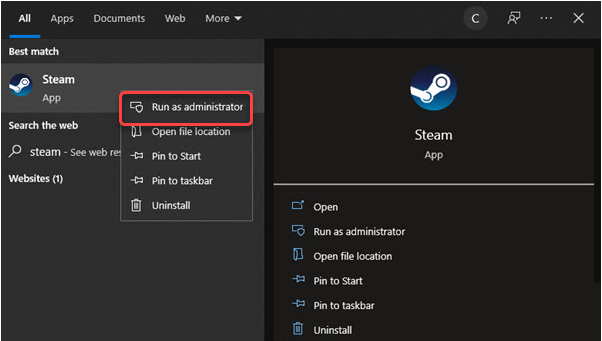
Paso 3: ahora inicie sesión en Steam si es necesario y ejecute Lost Ark
Método 4: deshabilitar el antivirus
El software antivirus juega un papel vital en la prevención de aplicaciones maliciosas en nuestro sistema, pero a veces dicho software se vuelve demasiado protector y evita que el usuario se conecte al servidor Lost Ark. Entonces, si está utilizando algún software antivirus, intente deshabilitarlo temporalmente. Bueno, la mayoría de los usuarios de Kaspersky han informado Lost Ark Error 10010.
Método 5: cambie su DNS
También puede intentar cambiar su DNS al DNS público de Google y, para hacerlo, siga las instrucciones que se mencionan a continuación:
Paso 1: presione las teclas Win + I para abrir la ventana Configuración de ventana> seleccione Red e Internet
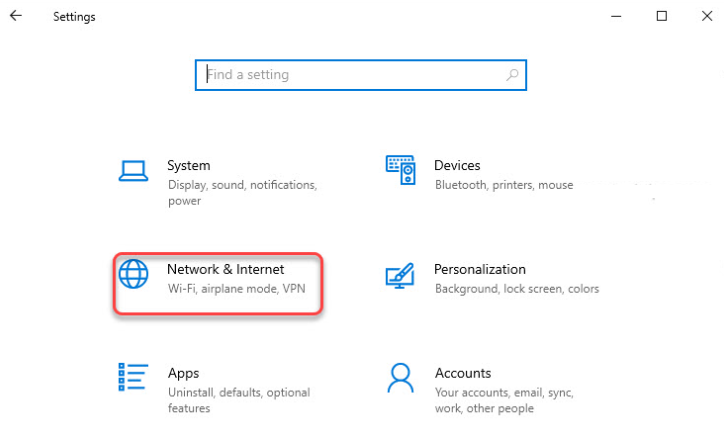
Paso 2: toque Cambiar opciones de adaptador> Ahora haga clic con el botón derecho en la red que está utilizando actualmente y seleccione Propiedades
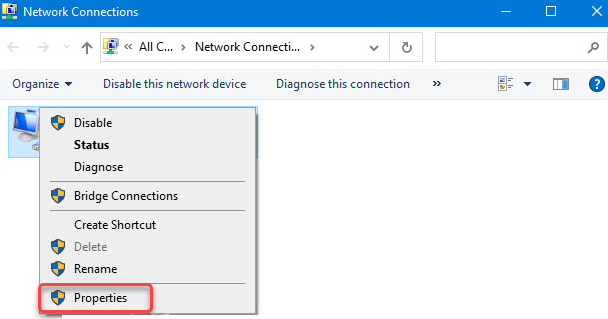
Paso 3: elija Protocolo de Internet versión 4 (TCP/IPv4) y toque Propiedades
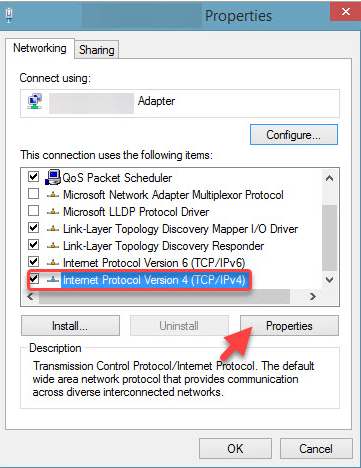
Paso 4: Seleccione Usar las siguientes direcciones de servidor DNS y luego cambie el Servidor DNS preferido y el Servidor DNS alternativo de la siguiente manera:
Servidor DNS preferido: 8.8.8.8
Servidor DNS alternativo: 8.8.4.4
Paso 5: toque Aceptar para guardar los cambios> reinicie su PC y verifique si resuelve el problema o no.
Método 6: usa una VPN
Varios usuarios han afirmado que el uso de la VPN resuelve su problema, así que intente usar una VPN confiable para solucionar el error. Si no tiene una VPN y está buscando una confiable, pruebe NordVPN.
Pero si ya tiene uno, intente cambiar la región a una diferente.
Método 7: verificar la integridad de los archivos del juego
Si ninguno de los métodos mencionados anteriormente funciona para usted, le sugerimos que escanee y repare los archivos de su juego. Como los archivos del juego dañados o faltantes es una razón principal que provoca el error mencionado anteriormente en su pantalla. Para hacerlo, siga los pasos mencionados a continuación:
Paso 1: Inicie Steam> Haga clic derecho en Lost Ark en la Biblioteca y seleccione propiedades
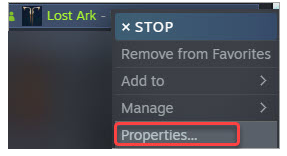
Paso 2: Ahora haga clic en la pestaña Archivos locales y luego haga clic en el botón Verificar integridad de los archivos del juego… Después de eso, Steam comenzará a verificar los archivos del juego. Puede llevar algún tiempo completar el proceso, así que tenga paciencia hasta que se complete el proceso.
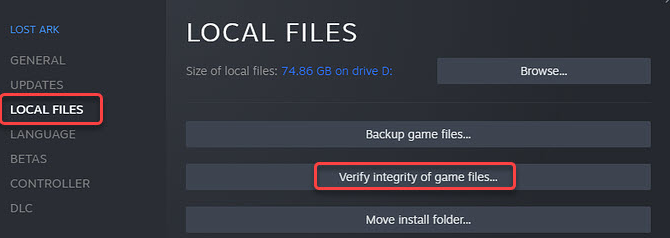
Paso 3: Una vez hecho esto, reinicie su computadora
Alternativamente, también puede usar una herramienta experta para escanear y reparar los archivos de su juego, esta herramienta no solo reparará los archivos del juego, sino que también reparará completamente los archivos de su sistema de una sola vez y créame, no se arrepentirá de usar esta herramienta.
⇑Obtenga la herramienta de reparación de PC desde aquí⇓
Eso es todo sobre Lost Ark Server Connection Error 10010 y logró superar el error fácilmente siguiendo nuestra guía.